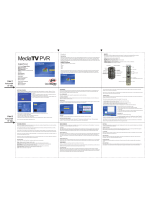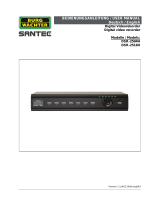Deutsch
- 3 -
4. Klicken Sie nach dem Ende des
Suchvorgangs auf „Beenden“, um die
Einrichtung abzuschließen.
Anmerkung
Sie können auch die
Standard-Kanalliste laden, um
fernzusehen ohne auf die Kanalsuche
warten zu müssen.
1. Wählen Sie Ihr Gerät und die
Signalquelle, z.B. Digital, Analog (Kabel
oder Antenne), Video (Composite,
S-Video). VIVO™ wird die von Ihnen
gewählte Signalquelle importieren. Es
wird empfohlen die Signalquelle zu
wählen, die Ihr Gerät unterstützt.
Antennen-TV: Wenn Sie Antennen-
TV wählen, stellen Sie bitte sicher,
dass Ihre Antenne (für analogen TV-
Empfang) richtig installiert ist und Signale
empfangen kann.
Kabel-TV: Wenn Sie Kabel-TV sehen
möchten, stellen Sie bitte sicher, dass
Sie Ihr analoges (Kabel) Kabel-TV mit
dem Anschluss Ihres Kabelfernsehers
verbunden haben.
Video: Wenn Sie DVD Videos
ansehen möchten, so ist dies über
den zusätzlichen Composite, S-Video
Eingang möglich. Bitte prüfen Sie, dass
das von Ihnen benutzte Gerät diese
Funktion unterstützt.
2. Wenn Sie FM-Radio hören möchten,
klicken Sie bitte direkt auf die FM-Taste.
Bitte stellen Sie sicher, dass das von
Ihnen gekaufte Produkt diese Funktion
unterstützt.
1.2.2 Quelleneingang